- Windows tuşu, muhtemelen herhangi bir IBM uyumlu klavyede en çok kullanılan tuştur.
- Aşağıdaki makale, Windows tuşu yanıt vermeyi keserse ne yapmanız gerektiğini size gösterecektir.
- Bunun gibi daha fazla makale için, sayfamıza göz atın özel Klavye Sorunları sayfa.
- Yaygın Windows 10 sorunları hakkında daha genel kılavuzlar için Windows 10 Düzeltme sayfası.

- Restoro PC Onarım Aracını İndirin Patentli Teknolojilerle birlikte gelen (patent mevcut İşte).
- Tıklayın Taramayı Başlat PC sorunlarına neden olabilecek Windows sorunlarını bulmak için.
- Tıklayın Hepsini tamir et bilgisayarınızın güvenliğini ve performansını etkileyen sorunları gidermek için
- Restoro tarafından indirildi 0 okuyucular bu ay
Windows anahtarının birden çok işlevi vardır ve hem temel hem de ileri düzey kullanıcılar tarafından kullanılır. Ne yazık ki, birkaç kullanıcı Windows anahtarının üzerinde çalışmadığını bildirdi Windows 10ve bugün size bu sorunu nasıl çözeceğinizi göstereceğiz.
Windows anahtarı Windows 10'da nasıl çalışmıyor?
- PowerShell'i kullanın
- Kayıt defterinizi değiştirin
- Oyun modunu devre dışı bırak
- Klavyenizde Win Lock düğmesini kontrol edin
- Yeni bir kullanıcı hesabı oluşturun
- Windows hizmetlerinde ve paketlerinde yapılan değişiklikleri geri alın
- SFC taraması gerçekleştirin
- Kötü amaçlı yazılım ve virüs olup olmadığını kontrol edin
1. PowerShell'i kullanın
Birkaç kullanıcı, Windows anahtarıyla sorunu yalnızca bir tane kullanarak çözmeyi başardıklarını bildirdi. Güç kalkanı komut.
PowerShell'e aşina değilseniz, temel Windows 10 bileşenlerini kaldırmanıza olanak tanıyan güçlü bir komut satırı aracıdır.
PowerShell ile her şeyi yapabilirsiniz ve bu çok güçlü bir araç olduğundan, bilgisayarınıza zarar vermek istemiyorsanız ekstra dikkatli olmanızı tavsiye ederiz. Windows 10 kurulumu.
Genellikle Windows Key + S kısayolunu kullanarak PowerShell'i başlatırsınız, ancak aşağıdaki adımları izleyerek PowerShell'i açabilirsiniz:
- Ambar Ctrl + Üst Karakter + Esc senin üzerindeki anahtarlar tuş takımı açmak Görev Yöneticisi.
- Ne zaman Görev Yöneticisi açılır, git Dosya > Yeni görevi çalıştır.
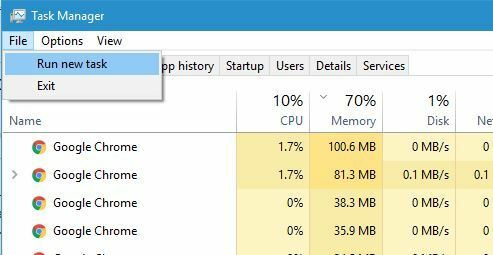
- Giriş güç kalkanı ve kontrol et Bu görevi yönetici ayrıcalıklarıyla oluşturun.
- Tıklayın TAMAM MI veya basın Giriş.
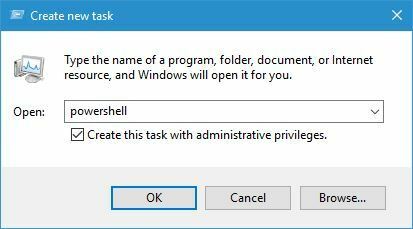
- Tıklayın TAMAM MI veya basın Giriş.
- Ne zaman Güç kalkanı açılır, bu satırı girin ve ardından Giriş
Get-AppXPackage -AllUsers | Foreach {Add-AppxPackage -DisableDevelopmentMode - "$($_.InstallLocation) AppXManifest.xml"} kaydını yapın
- Komut yürütüldükten sonra Windows tuşu yeniden çalışmaya başlamalıdır.
PowerShell komutlarının bazen Windows 10 kurulumunuzda öngörülemeyen sonuçlar doğurabileceğini belirtmeliyiz.
bu yüzden senin için daha iyi olabilir yeni bir Sistem Geri Yükleme noktası oluştur ve PowerShell'i kullandıktan sonra bir şeyler ters giderse Windows 10'unuzu geri yüklemek için kullanın.
2. Kayıt defterinizi değiştirin
Kullanıcılara göre, kayıt defterinizde bir sorun varsa Windows anahtarı çalışmayı durdurabilir, ancak bu sorunu yalnızca kayıt defterinizi değiştirerek çözebilmelisiniz.
Dikkatli olmazsanız kayıt defterini değiştirmenin belirli sorunlara neden olabileceği konusunda sizi uyarmamız gerekiyor, bu nedenle kayıt defterinizi dışa aktarmanızı ve dışa aktarılan kayıt dosyasını yedek olarak kullanmanızı şiddetle öneririz.
Kayıt defterinizi değiştirmek için aşağıdakileri yapın:
- Açık Görev Yöneticisi Ve git Dosya > Yeni görevi çalıştır.
- Giriş regedit ve bas Giriş veya tıklayın TAMAM MI.
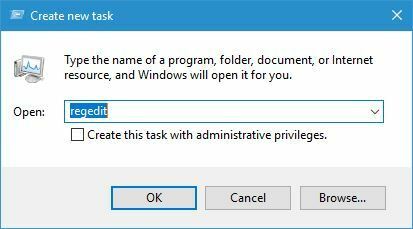
- Sol bölmede aşağıdaki tuşa gidin:
-
HKEY_LOCAL_MACHINESYSTEMCurrentControlSetControlKlavye Düzeni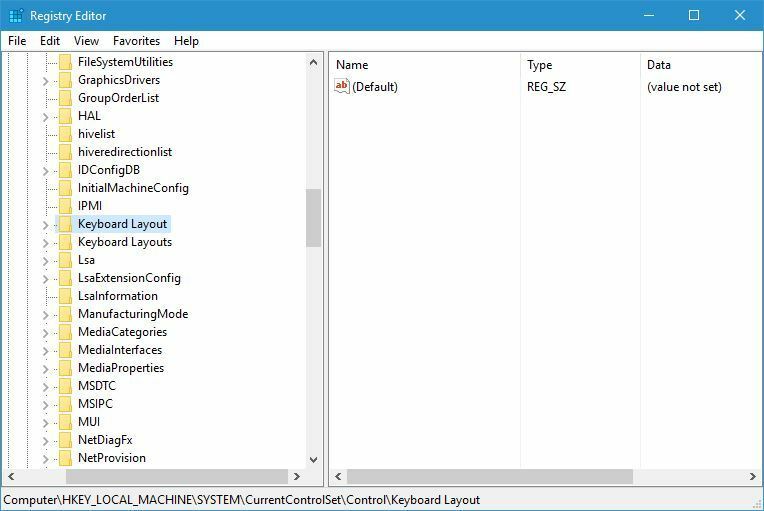
-
- Genişletin Klavye düzeni anahtar, yerini bul Tarama Kodu Haritası kayıt defteri girdisi ve silin.
- Bunu yaptıktan sonra kapatın Kayıt düzenleyici ve PC'nizi yeniden başlatın.
Scancode Map girişini bulamıyorsanız, bilgisayarınızda mevcut olmayabilir, bu nedenle bu çözümü atlayıp başka bir şey denemelisiniz.
Kayıt Defteri Düzenleyicisi'ne erişemiyor musunuz? Bu kılavuza göz atın ve sorunu hızla çözün.
3. Oyun modunu devre dışı bırak
Bir oyun klavyeniz varsa, muhtemelen klavyenizde Oyun modunu destekliyorsunuzdur. Oyun modu, oyun oturumları sırasında oyununuzu engelleyebilecek belirli tuşları devre dışı bırakmak için tasarlanmıştır.
Örneğin, bir oyun sırasında yanlışlıkla Windows tuşuna basmanız ve çoğu durumda oyununuzu simge durumuna küçültüp Başlangıç menüsü.
Arkadaşlarınızla çevrimiçi bir oyun oynuyorsanız bu bir sorun olabilir ve oyun klavyelerinin Oyun modunu desteklemesinin nedeni budur.
Birçok kullanıcı klavyelerinin Oyun modunu desteklediğinin farkında değildir ve klavyelerini temizlerken bazen yanlışlıkla açarlar.
Klavyenizde Windows tuşu çalışmıyorsa, Oyun modunun açık olup olmadığını kontrol ettiğinizden emin olun.
Çoğu klavyede Oyun modu anahtarı bulunur, bu nedenle anahtarın Oyun modu olarak ayarlanmadığından emin olun.
Bu anahtar genellikle F2 ve F3 düğmelerinin üzerinde bulunur ve yanında bir joystick görüntüsü vardır, bu nedenle klavyenizi bu anahtar için kontrol ettiğinizden ve Oyun modunu kapatmak için kullandığınızdan emin olun.
Apex M800 gibi bazı klavyelerde gizli bir Oyun modu vardır ve bunu devre dışı bırakmak için basılı tutmanız gerekir. SteelSeries düğmesine basın ve Oyun modunu kapatmak için Windows tuşuna basın.
Gördüğünüz gibi, farklı klavyeler Oyun modunu devre dışı bırakmak için farklı yöntemler kullanır, bu nedenle Oyun modunu nasıl düzgün şekilde devre dışı bırakacağınızı görmek için klavyenizin kullanım kılavuzunu kontrol ettiğinizden emin olun.
4. Klavyenizde Win Lock düğmesini kontrol edin
Olası hataları keşfetmek için bir Sistem Taraması çalıştırın

Restoro'yu indirin
PC Onarım Aracı

Tıklayın Taramayı Başlat Windows sorunlarını bulmak için.

Tıklayın Hepsini tamir et Patentli Teknolojilerle ilgili sorunları çözmek için.
Güvenlik sorunlarına ve yavaşlamalara neden olan hataları bulmak için Restoro Repair Tool ile bir PC Taraması çalıştırın. Tarama tamamlandıktan sonra onarım işlemi, hasarlı dosyaları yeni Windows dosyaları ve bileşenleriyle değiştirir.
Bazı klavyelerde Oyun modu anahtarı bulunurken, diğerlerinde Win Lock düğmesi bulunur.
Kazanma Kilidi düğmesi, klavyenizdeki Windows tuşunu devre dışı bırakmak için tasarlanmıştır, bu nedenle klavyenizde bu tuşun mevcut olup olmadığını kontrol ettiğinizden emin olun.
Kullanıcılara göre, bu tuş klavyenizdeki sağ Ctrl düğmesinin yanında bulunmalıdır, bu yüzden aradığınızdan emin olun. Win Lock düğmesini bulduktan sonra, basın ve Windows anahtarınız yeniden çalışmaya başlamalıdır.
5. Yeni bir kullanıcı hesabı oluşturun
Kullanıcılara göre, Windows 10'da yeni bir kullanıcı hesabı oluşturarak bu sorunu çözmeyi başardılar. Bunu yapmak için şu adımları izleyin:
- Aç Ayarlar uygulaması.
- Şu yöne rotayı ayarla Hesaplar Bölüm.
- git Aile ve diğer insanlar Bölüm.
- İçinde diğer insanlar bölüm tıklaması Bu bilgisayara başka birini ekle buton.
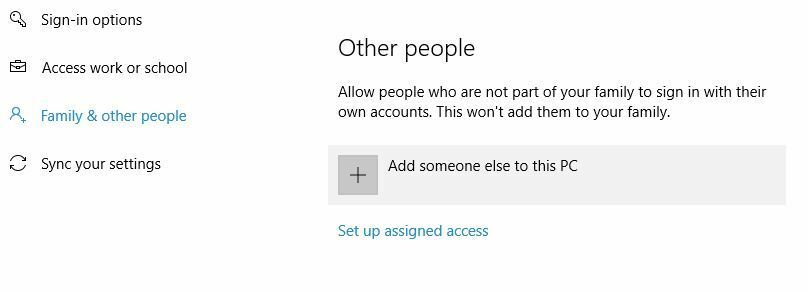
- Seç Bu kişinin oturum açma bilgilerine sahip değilim.
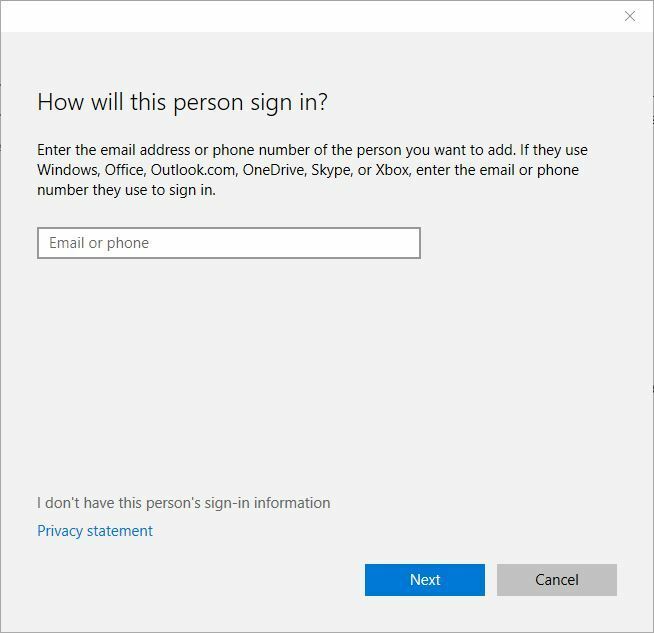
- Şimdi seçin Kullanıcı ekleme Microsoft hesabı.
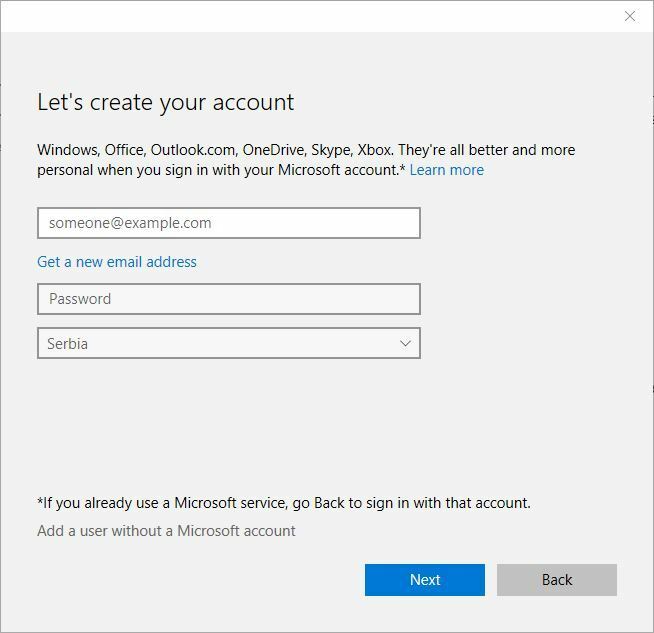
- Yeni kullanıcı hesabının adını girin ve Sonraki süreci tamamlamak için.
Yeni bir kullanıcı hesabı oluşturduktan sonra hesabınızdan çıkış yapın ve yenisine geçin.
Windows anahtarının sorunsuz çalışıp çalışmadığını kontrol edin. Yeni bir hesapta Windows anahtarıyla ilgili herhangi bir sorun yoksa, bu soruna yazılımın neden olduğu anlamına gelir.
Artık kişisel dosyalarınızı yeni bir hesaba taşımanız ve onu ana hesabınız olarak kullanmanız yeterlidir.
6. Windows hizmetlerinde ve paketlerinde yapılan değişiklikleri geri alın
Windows 10 ile birlikte gelir DISM Windows 10'u önceki bir duruma kolayca geri yüklemenize olanak tanıyan Windows 10 görüntüleri oluşturmanıza olanak tanıyan bir araçtır.
Birçok kişi bu görüntüleri Windows 10'larını hızlı bir şekilde yeniden yüklemek için kullanma eğilimindedir, ancak bahsetmemiz gerekir. DISM, Windows 10'un hangi bileşenlerinin değiştirileceğini değiştirmenize izin veren güçlü bir araçtır. Kurulmuş.
Çok az kullanıcı, DISM paketlerinin değiştirilmesinin bilgisayarlarında Windows anahtarıyla ilgili soruna neden olduğunu bildirdi, bu nedenle PC'nizdeki DISM paketlerinde herhangi bir değişiklik yaptıysanız, bunu düzeltmek için bunları kaldırdığınızdan emin olun. sorun.
Gerçek bir teknisyen gibi bir Sistem Geri Yükleme Noktası oluşturmak için kapsamlı kılavuzumuza göz atın!
7. SFC taraması gerçekleştirin
Windows 10 yüklemeniz bazen bozulabilir ve bu, Windows'un belirli özelliklerinin çalışmamasına neden olabilir. Windows tuşu bilgisayarınızda çalışmıyorsa, bir sfc taraması yapmak isteyebilirsiniz.
Bunu yapmak için şu adımları izleyin:
- Başlat Görev Yöneticisi ve Seç Dosya > Yeni görevi çalıştır.
- Ne zaman Yeni görev oluştur pencere açılır, girin cmd ve kontrol etmek Bu görevi yönetici ayrıcalıklarıyla oluşturun.
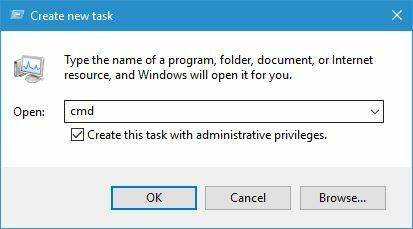
- Ne zaman Komut istemi açılır, gir sfc /scannow ve bas Giriş.
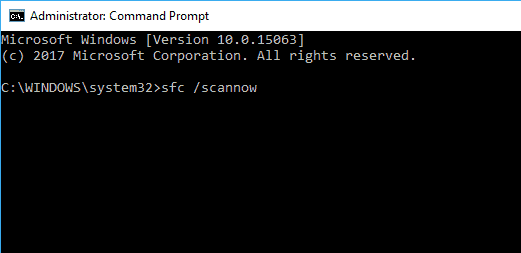
- Tarama, Windows 10 kurulumunuzu kontrol ederken bekleyin.
- Tarama tamamlandıktan sonra PC'nizi yeniden başlatın.
Bilgisayarınız yeniden başladığında, sorunun çözülüp çözülmediğini kontrol edin. Sorun devam ederse Komut İstemi'ni yeniden başlatın ve çalıştırın. Dism /Online /Cleanup-Image /RestoreSağlık komut.
İşlem bittikten sonra sorunun çözülüp çözülmediğini kontrol edin.
Bu kılavuz, Sistem Dosyası Denetleyicisinde uzman olmanıza yardımcı olacaktır!
8. Kötü amaçlı yazılım ve virüs olup olmadığını kontrol edin
Bazen belirli kötü amaçlı yazılımlar ve virüsler, Windows anahtarında sorunlara neden olur ve tamamen devre dışı bırakır. Sisteminize kötü amaçlı yazılım bulaştığından şüpheleniyorsanız, tam sistem taraması yaptığınızdan emin olun.
Ayrıca, aşağıdakiler gibi kötü amaçlı yazılım temizleme araçlarını indirin ve çalıştırın: kötü amaçlı yazılım baytları kötü amaçlı yazılım olup olmadığını kontrol etmek için.
- Malwarebytes 3 deneme sürümünü indirin ve/veya 39,99 $ karşılığında satın alın.
Windows anahtarının birden çok işlevi vardır ve genellikle ileri düzey kullanıcılar tarafından kullanılır. Windows tuşu Windows 10'da çalışmıyorsa Oyun modunun açık olup olmadığını kontrol ettiğinizden emin olun.
Sorun Oyun modu değilse, bu makaledeki başka bir çözümü denemekten çekinmeyin.
Klavye kısayollarını sık kullanıyorsanız, Windows tuşunu kullanamamak büyük bir engel olabilir. Klavye kısayolu sorunlarından bahsetmişken, kullanıcılar aşağıdaki sorunları da bildirdi:
- Windows tuşu + Sekmesi Windows 10'da çalışmıyor - Birkaç kullanıcı, Windows tuşu + Sekme kısayolunun bilgisayarlarında çalışmadığını bildirdi. Bu büyük bir sorun değil ve çözümlerimizden birini kullanarak sorunu çözebilirsiniz.
- Windows anahtarı güncellemeden sonra çalışmıyor – Birkaç kullanıcı, bir güncellemeden sonra Windows anahtarının çalışmayı durdurduğunu bildirdi. Bu durumda, sorunlu güncellemeyi bulmanız ve bilgisayarınızdan kaldırmanız gerekir.
- Windows anahtarı çalışmıyor Razer Blackwidow – Birkaç kullanıcı Razer Blackwidow klavyeyi kullanırken bu sorunu bildirdi. Klavyenizde Oyun Modu özelliğini etkinleştirdiyseniz bu sorun ortaya çıkabilir.
- Windows tuşu + R, Windows tuşu + S, Windows tuşu + Q çalışmıyor – Birçok kullanıcı, çeşitli klavye kısayollarının bilgisayarlarında çalışmadığını bildirdi. Bu, özellikle klavye kısayollarını kullanma eğilimindeyseniz, büyük bir sorun olabilir.
- Windows anahtarı Uzak Masaüstü'nde çalışmıyor – Uzak masaüstü, diğer bilgisayarlara erişmenizi sağlayan kullanışlı bir Windows özelliğidir. Bu özellik harika olsa da, birçok kullanıcı Uzak Masaüstü'nü kullanırken Windows anahtarının çalışmadığını bildirdi.
- Windows tuş kısayolları çalışmıyor – Birkaç kullanıcı, bilgisayarlarındaki tüm Windows tuş kısayollarının çalışmadığını bildirdi. Bu büyük bir sorun olabilir, ancak çözümlerimizi kullanarak sorunu çözebilmelisiniz.
- Windows çalışmıyor– Birçok kullanıcı Windows anahtarının devre dışı olduğunu bildirdi. Çoğu durumda, klavyenizde Oyun Modunu etkinleştirirseniz Windows anahtarınız devre dışı bırakılır.
 Hala sorun mu yaşıyorsunuz?Bunları bu araçla düzeltin:
Hala sorun mu yaşıyorsunuz?Bunları bu araçla düzeltin:
- Bu PC Onarım Aracını İndirin TrustPilot.com'da Harika olarak derecelendirildi (indirme bu sayfada başlar).
- Tıklayın Taramayı Başlat PC sorunlarına neden olabilecek Windows sorunlarını bulmak için.
- Tıklayın Hepsini tamir et Patentli Teknolojilerle ilgili sorunları çözmek için (Okuyucularımıza Özel İndirim).
Restoro tarafından indirildi 0 okuyucular bu ay
Sıkça Sorulan Sorular
Bir dizüstü bilgisayar klavyesinin çalışmayı durdurmasının çeşitli nedenleri vardır. ne yapalım her durumda yardımcı olabilir.
Örneğin, ” ve @ tuşlarının yerleri değiştirildi, o zaman belirli düzen değişikliklerinin kazara yapılmadığından emin olmanız gerekir.
klavyeniz ise yazarken tıklama sesi çıkarmak, ve hiçbir şey yazmıyor bile, bunun birkaç nedeni olabilir.
![Boşluk Çubuğu, Enter ve Geri Tuşu Windows 11'de Çalışmıyor [Düzeltme]](/f/fd2fc74a5aba5a06de7d36d1a531c921.png?width=300&height=460)

